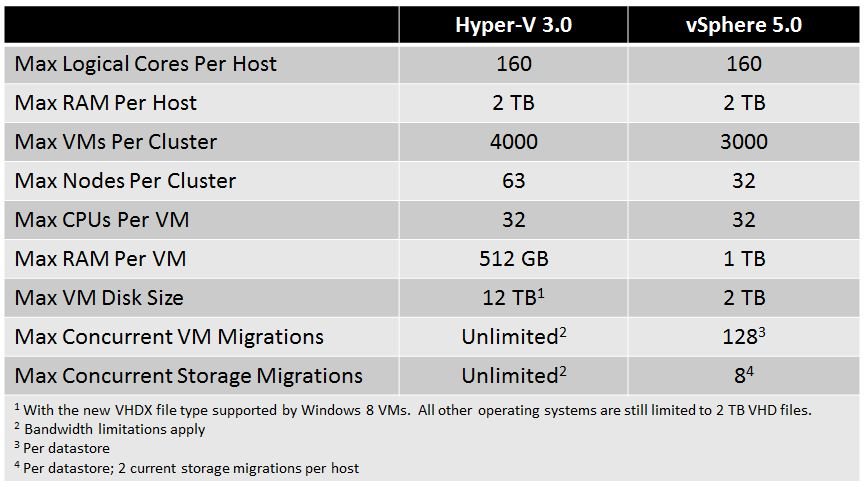Reading Time: 3 minutesLa parte relativa allo storage, in un percorso di aggiornamento a Sphere 5, è normalmente composta da due fasi distinte: una legata all’aggiornamento del firmware upgrade, che dovrà essere fatta prima dell’upgrade di vSphere se il firmware corrente non è nell’HCL (vedere la parte relativa all’hardware), ed una seconda legata all’aggiornamento dei moduli/plugin/utility, da applicare dopo l’aggiornamento di vSphere.
Nel mio caso, con uno storage di tipo EqualLogic, il livello di firmare minimo richiesto dall’HCL di VMware per ESXi 5 è la serie 4.3 (in realtà ho verificato qualche giorno fa che anche con un firmware 4.0.6 si riesce ad usare ESXi 5), ma per utilizzare alcune funzioni particolari come VAAI e VASA (particolari vStorage API) servirà almeno la serie 5.0. Da notare che i nuovi firmware lavorano tranquillamente anche su vSphere 4.1, quindi è possibile pianificare direttamente l’aggiornamento all’ultimo firmware stabile direttamente prima di procedere all’aggiornamento di vSphere.
Riguardo alla versione da adottare, se è meglio la 5.0.8 o la nuova 5.1.2 io propendo più per la 5.1.2, che benché più giovane è comunque consigliata anche nella HCL di VMware, ma soprattutto ne avete un nuovo modello di EqualLogic vi troverete già i firmware della serie 5.1 (e se lo mettere in un gruppo esistente, tutto i membri del gruppo dovranno avere lo stesso firmware).
Una nota particolare se si usa modulo fornito da Dell per il multi-path nativo (il modulo si chiama MEM ed è scaricabile dal sito del supporto di EqualLogic): la versione 1.0.x non è compatibile con ESXi 5 e quindi il multipath va impostato su fixed prima di aggiornare gli host. Alcuni giorni fa, Dell ha rilasciato la nuova versione 1.1 Early Production Access (EPA) di MEM che è diventata compatibile con ESXi 5. Ovviamente per usuare moduli multi-path di terze parti è richiesta una edizione Enterprise o Enterprise+. Per quanto riguarda il tipo di policy da adottare (se non si usa MEM), l’HCL consiglia quella fixed, mentre in molti documenti Dell è raccomandata quella round robin… personalmente preferisco quella fixed, considerando anche che alcuni hanno lamentato problemi di prestazioni con la modalità round robin su ESXi 5 (non è ancora chiaro da cosa siano causati e se riguarda solo i firmware 5.0.x o anche i 5.1.x).
Per l’integrazione con VASA, occorre installare la nuova versione di Dell Host Integration Tools for VMware® (come descritto in un precedente post) ora disponibile nella versione 3.1.1. Questo virtual appliance fornisce anche una discreta integrazione in vCenter Server di varie funzioni dello storage (come ad esempio il provisioning dei volumi) e dei relativi allarmi.
Infine, raccomando di aggiornare l’utility SAN HeadQuarters (SAN HQ) all’ultima versione (2.2.0). Oltre alle funzioni di monitoraggio, già viste nelle precedenti version, è incluso un interessante strumento di analisi dello spazio e di stima di quello richiesto, oltre che uno strumento di analisi delle prestazioni.